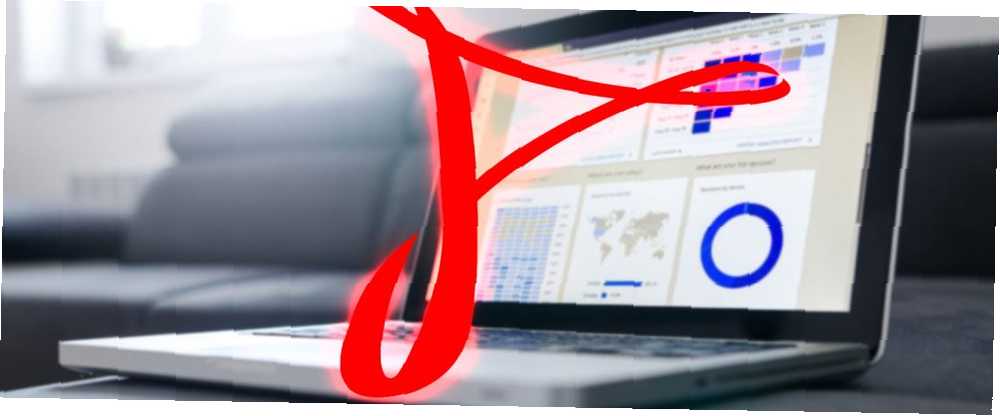
Michael Fisher
0
1785
78
Nous avons déjà examiné quelle famille de lecteurs d'applications ou de navigateurs Web dédiés aux applications convient mieux à la visualisation et à la gestion de fichiers PDF..
Vous devriez consulter l'article complet si vous souhaitez lire une analyse détaillée. La version TL; DR est que, même si elle était proche, nous avons décidé que les lecteurs de PDF dédiés étaient le choix le plus robuste..
Mais depuis que nous avons écrit cet article, Microsoft a ajouté de nouveaux outils PDF à son navigateur Edge. Vous pouvez maintenant taper des champs de texte, faire pivoter vos documents PDF, ajouter des notes autocollantes à vos fichiers et bien plus encore..
Ainsi, Edge peut-il désormais rivaliser avec l'application PDF la plus populaire, Adobe Reader? Et comment se compare-t-il à son concurrent direct Google Chrome? Regardons de plus près.
Un avantage plus puissant
Edge a reçu ses nouvelles fonctionnalités dans le cadre de la mise à jour de Windows 10 Fall Creators. Tant que vous utiliserez Windows build 1709 ou une version ultérieure, vous pourrez utiliser les nouvelles fonctionnalités..
Avant que Microsoft ait ajouté les nouveaux outils, les capacités PDF d'Edge étaient minimales. Oui, vous pouvez naviguer dans les numéros de page, effectuer des zooms avant et arrière et imprimer vos fichiers, mais c'était à peu près tout. En effet, le seul moyen de rechercher le texte d'un document était si votre fichier était enregistré au format IRS.
Heureusement, tout a changé.
Quoi de neuf?
Les mises à jour récentes de Microsoft visent à mettre les capacités PDF d'Edge sur un pied d'égalité avec Firefox. Les outils PDF du navigateur de Mozilla sont généralement considérés comme les meilleurs en dehors des applications PDF dédiées. Peut-être plus important encore, les modifications tentent de transformer Edge en un outil PDF plus complet que Google Chrome..
En plus de l’arrivée de champs remplissables, d’outils d’orientation et de notes autocollantes, vous pouvez également accéder à diverses configurations d’affichage, annoter des fichiers PDF avec un stylo numérique, ajouter des signatures numériques, utiliser Windows Ink et écouter une lecture automatique de votre document..
Nous examinerons chacune des nouvelles fonctionnalités et discuterons de la manière dont elles se comparent aux outils équivalents sur Chrome et Adobe Reader..
Champs de texte remplissables
La prise en charge des champs remplissables sur les fichiers PDF représente un gain de temps considérable. Vous n'avez pas besoin de télécharger et d'imprimer le document, de le remplir manuellement, puis de le réanalyser dans votre machine..
Chrome et Adobe prennent tous deux en charge les PDF remplissables et ce depuis un certain temps. Mais à notre avis, la prise en charge par Edge des champs remplissables va au-delà de l'offre de Chrome pour une raison simple: la facilité avec laquelle vous pouvez enregistrer votre fichier..
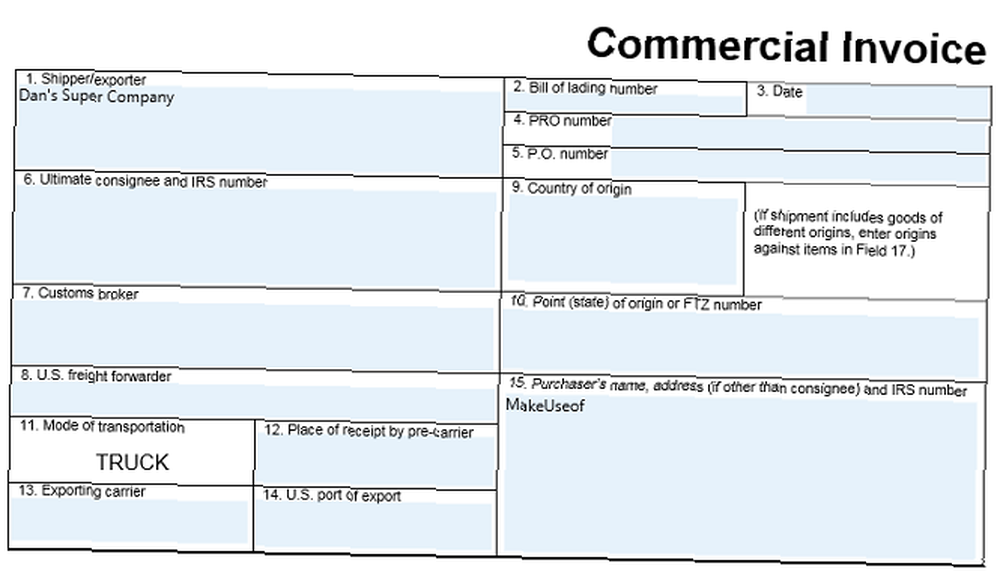
Sur Chrome, vous ne pouvez pas enregistrer un formulaire PDF rempli. Au lieu de cela, vous devez “Impression” le document à l'aide d'un outil Imprimer en PDF. Cela ne semble pas si grave, mais la frustration survient si vous voulez changer un de vos champs plus tard. Une fois le document est “imprimé,” vous ne pouvez plus apporter de modifications; il faudrait recommencer.
Edge vous donne un dialogue typique de sauvegarde, ce qui signifie que vous pouvez rouvrir le document et apporter d'autres modifications à l'avenir..
Annoter des PDF
La possibilité d'annoter des PDF est une fonctionnalité sous-estimée. Si vous collaborez sur des documents, donnez des commentaires sur un travail ou simplement remuez des idées de mise en page, vous gagnerez du temps et de l’argent..
Edge propose deux outils d'annotation de base. Vous pouvez utiliser un surligneur en plusieurs couleurs pour attirer l'attention des gens sur une partie spécifique d'un document, ou vous pouvez ajouter des notes pour que les autres lisent.
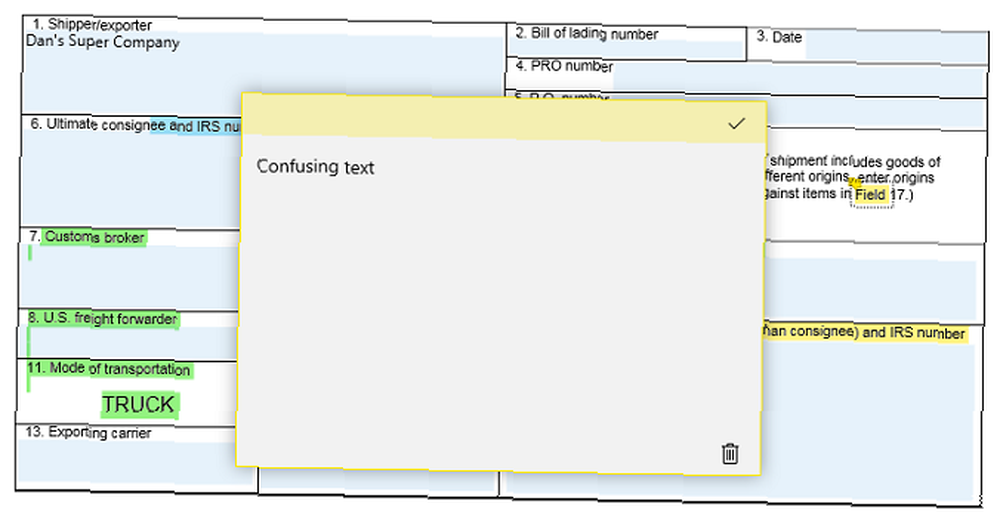
Pour commencer à prendre des notes sur un PDF, mettez en surbrillance une partie du texte. Le menu d'annotation apparaîtra. En plus du surligneur et de l'outil de note, vous verrez également des boutons pour Copier et Cortana.
Edge est en avance sur Chrome ici; Le navigateur de Google n'offre aucun outil d'annotation par défaut. Les outils d'annotation d'Adobe Reader sont presque identiques. il suffit de sélectionner du texte et de le surligner, d'ajouter une ligne barrée et d'ajouter des notes.
Windows Ink
Edge est maintenant entièrement intégré à Windows Ink. Ni Chrome ni Adobe Reader n'offrent une fonctionnalité similaire..
Windows Ink vous permet d'annoter un document PDF. Les meilleures applications pour signer, annoter et modifier des fichiers PDF sur un iPad Les meilleures applications pour signer, annoter et modifier des PDF sur un iPad Si vous vous retrouvez face à de nombreux fichiers PDF, il est naturel vous voudrez bientôt autre chose que les iBooks de base d’Apple. Voici nos outils PDF préférés pour votre iPad. à main levée.
Pour commencer à utiliser Windows Ink sur un document PDF dans Edge, cliquez sur l'icône du stylo dans le coin supérieur droit de la fenêtre. Cela fait partie de la barre d'outils d'Edge plutôt que d'être dans la barre d'outils PDF contextuelle. Vous pouvez utiliser un stylo à main levée, un surligneur et une gomme. Il y a aussi une option pour l'écriture tactile.
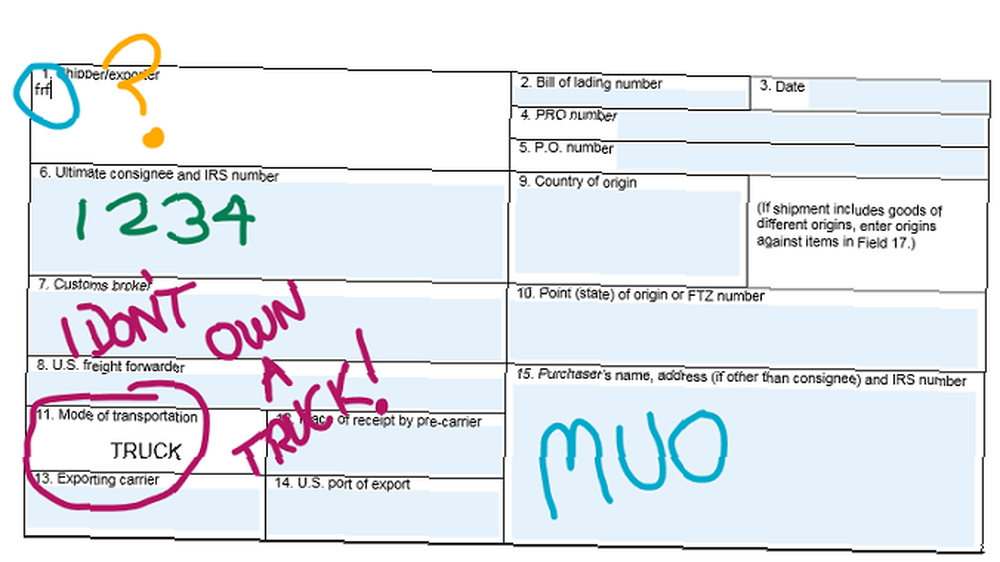
En outre, Windows Ink vous permet de signer numériquement des documents sans vous abonner à un service tel que DocuSign. Même si vous utilisez uniquement votre souris pour créer votre signature, elle est juridiquement contraignante en vertu de la loi sur les transactions et de la loi sur la signature électronique. Les deux lois sont entrées en vigueur à l'époque Clinton.
Remarque: Windows Ink vous apportera le maximum d’avantages si vous utilisez un ordinateur à écran tactile ou si vous utilisez une tablette à dessin dédiée. Comme le montre l'image ci-dessus, il n'est pas facile de dessiner avec précision avec une souris!
Ecouter un document
L’écoute d’un document est un moyen fantastique de retrouver les fautes de frappe et les erreurs de grammaire que vous auriez peut-être manquées. Et, bien sûr, c'est une aubaine pour quiconque a du mal à lire le texte à l'écran et a besoin d'outils d'accessibilité pour utiliser sa machine..
Une fois encore, l’ajout de cette fonctionnalité place Edge à égalité avec Adobe Reader et devance Chrome..
Pour écouter une lecture de votre document PDF dans Edge, cliquez simplement sur le bouton Lit à voix haute bouton de la barre d’outils dans le coin supérieur droit de votre écran. Lorsque la lecture commence, vous pouvez utiliser les commandes à l'écran pour mettre en pause la narration et sauter en avant et en arrière..
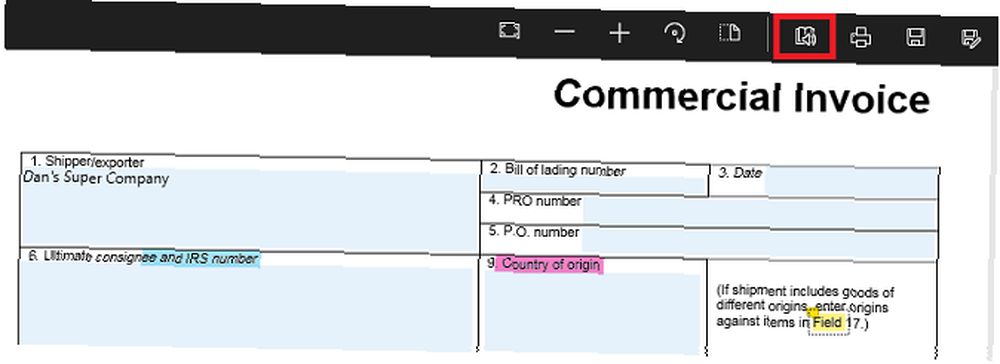
Dans Adobe Reader, accédez à Afficher> Lire à voix haute> Activer Lire à voix haute, puis Voir> Lire à voix haute> Lire cette page uniquement ou Lire jusqu'à la fin du document.
Les utilisateurs de Chrome doivent s'appuyer sur des extensions de synthèse vocale Écouter des articles et être très productif avec le logiciel de synthèse vocale sous Chrome Écouter des articles et d'être très productif avec le logiciel de synthèse vocale sous Chrome Souvent, le meilleur moyen de devenir plus productif commencez par être paresseux ou limité d'une certaine manière. Vous ne pouvez pas lire ce site web maintenant? Procurez-vous simplement une extension Chrome pour vous la lire.. .
Options de mise en page
Edge a finalement introduit un ensemble étendu d'options de disposition.
Vous devez connaître deux boutons de la barre d’outils PDF. Le premier est le Tourner bouton. Cliquez dessus pour faire pivoter votre document de 90 degrés dans le sens des aiguilles d'une montre. Cliquez quatre fois sur le bouton pour effectuer une rotation complète de 360 degrés..
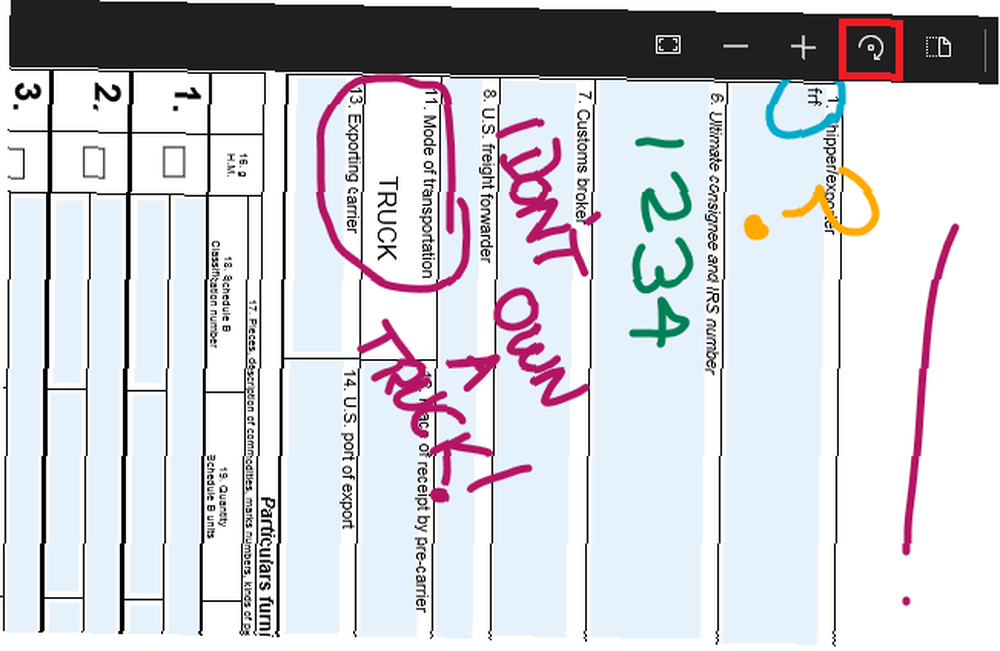
À côté du bouton de rotation se trouve le Disposition bouton. Cliquez dessus pour faire apparaître un sous-menu. Le sous-menu vous permet de visualiser une ou deux pages à la fois sur votre écran et offre également un moyen d'activer le défilement continu..
Adobe Reader offre les mêmes options de présentation et de rotation et utilise le défilement continu par défaut. Chrome utilise également le défilement continu et comporte un bouton de rotation, mais il est impossible de voir deux pages à l'écran en même temps..
Edge avance sur Chrome pour les PDF
Il est impossible de nier que Edge offre désormais aux utilisateurs une expérience PDF plus complète que Google Chrome. En effet, c’est sans doute l’outil PDF le plus puissant basé sur un navigateur que vous trouverez..
Et pour de nombreux utilisateurs occasionnels, il s'agit d'une alternative viable à Adobe Reader. tous les outils PDF couramment utilisés sont présents.
Les utilisateurs avec pouvoir, cependant, trouveront toujours qu'il est court. Les fonctionnalités supplémentaires offertes par les lecteurs PDF dédiés Les meilleurs outils PDF gratuits pour les bureaux Windows ou Mac Les meilleurs outils PDF gratuits pour les bureaux Windows ou Mac Vous pouvez assembler une suite gratuite d'outils PDF avancés pour éditer, signer, fusionner et diviser des PDF. . Nous vous montrerons les meilleures applications PDF pour Windows et Mac. combiné avec les problèmes de compatibilité occasionnels que vous rencontrerez lors de l'utilisation d'un navigateur, faites-en une non-concurrence.











